티스토리 뷰
안녕하세요 페이보릿입니다. 이번 포스팅에서는 핸드폰 스마트폰 컴퓨터 무선 미러링 방법에 대하여 작성을 해보도록 하겠습니다. 우선 컴퓨터와 핸드폰을 같은 와이파이 영역에 연결합니다. 그리고 핸드폰과 컴퓨터에 삼성 플로우 프로그램을 설치합니다. 스마트폰은 앱스토어에서 설치하고 컴퓨터는 링크 박스 해당글을 참고하여 주면 되겠습니다. 그렇게 어렵지 않으며 쉽기 떄문에 금방 깔아볼 수 있을겁니다.
삼성 플로우 pc버전 다운로드 설치 방법
안녕하세요 페이보릿입니다. 이번 포스팅에서는 삼성 플로우 pc버전 다운로드 설치 방법에 대하여 작성을 해보도록 하겠습니다. 삼성 플로우는 갤럭시폰과 PC 화면 공유를 해주는 역할을 해주는
favoritepps.tistory.com

컴퓨터에 삼성플로우 설치후 윈도우 검색기능을 이용하여 samsung flow 검색 해당 페이지가 뜨면 프로그램을 실행합니다.

삼성 플로우가 실행되었다면 아래 시작 버튼을 클릭합니다. 내용에 어떻게 연결하는지 쓰여져 있는데 보실분은 한번 살펴보는 것도 나쁘지 않습니다.
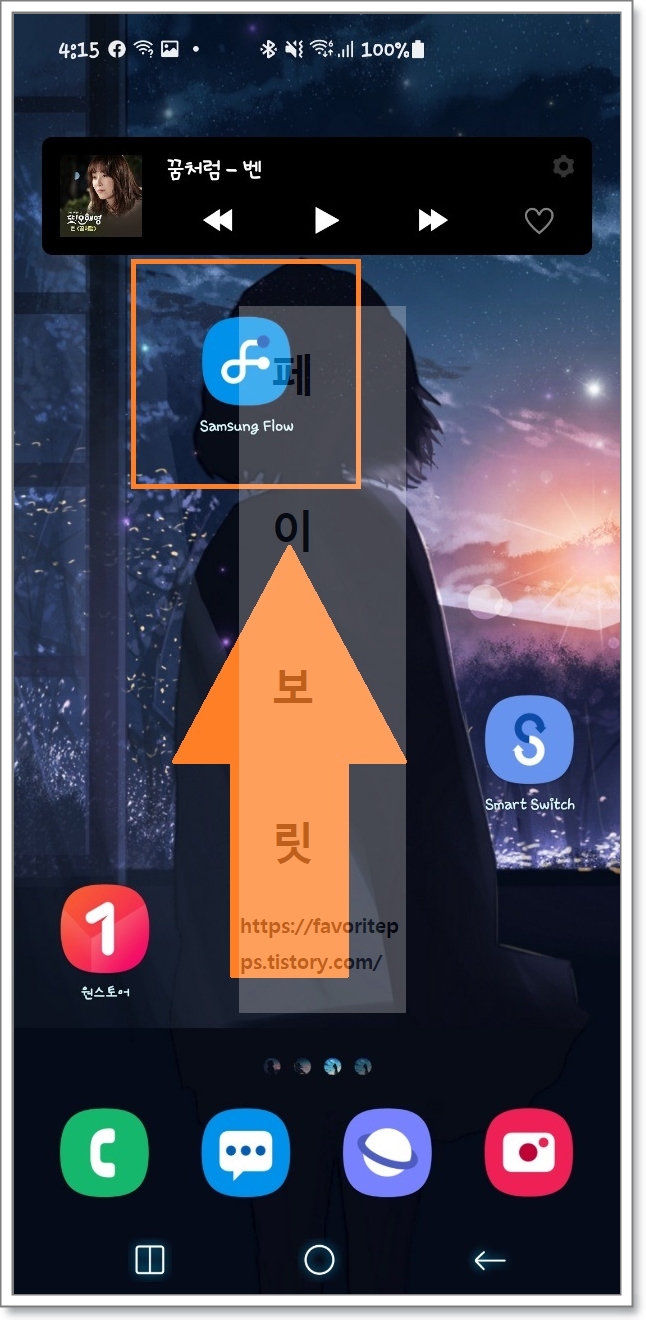

그리고 곧바로 핸드폰으로 이동하여 설치한 samsung flow 앱을 실행합니다. 그럼 컴퓨터나 태블릿에서 삼성플로우 설정을 시작하세요 페이지가 뜹니다.

다시 PC로 돌아와 아래에 있는 블루투스, Wi-Fi 또는 LAN에 떠 있는 스마트폰 기기의 이름이 본인이 사용하고 있는게 맞는지 확인을 한번 해주고 항목을 클릭하여 줍니다.

그리고 디바이스 등록 페이지가 나타나면 디바이스 이름 그리고 아래쪽에 떠 있는 인증번호를 한번 봐주고 아래 확인 버튼을 눌러줍니다.

스마트폰에서도 같은 인증번호가 떠 있는지 확인을 해주고 확인 버튼을 눌러주면 되겠습니다. 일정 시간이 있으니 빠르게 확인을 해주고 눌러주면 되겠습니다.

연결이 되었다면 해당 페이지가 뜨게 되며 이제 무선 미러링된 화면을 사용하기 위해 상단에 있는 스마트뷰 아이콘을 클릭합니다.
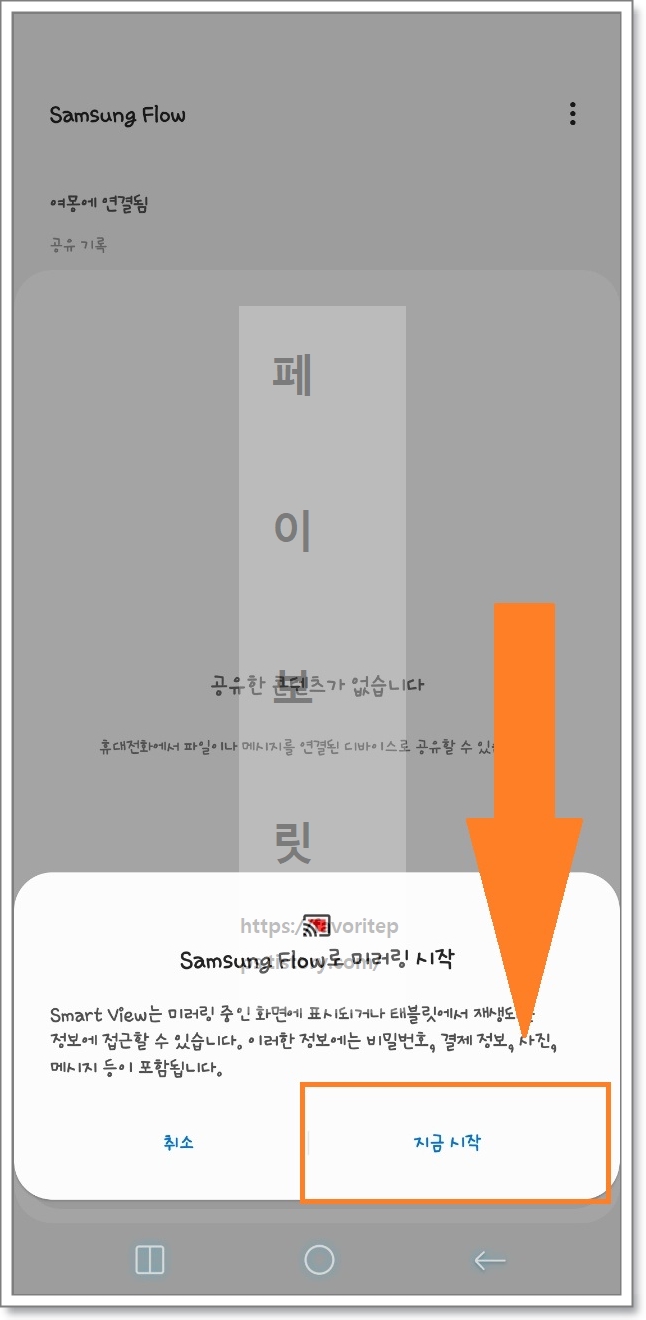
스마트폰에서는 미러링 중인 화면에 표시되거나 태블릿에서 재생되도록 정보에 접근할 수 있습니다. 팝업창이 나타나면 지금 시작 버튼을 눌러주면 되겠습니다.

그럼 곧바로 연결되어 컴퓨터에서 핸드폰 화면을 컨트롤 할 수 있습니다. 이는 스마트폰 강의를 하거나 용도에 따라 다양하게 활용이 됩니다. 그럼 여기까지 포스팅을 마치며 핸드폰 스마트폰 컴퓨터 무선 미러링 방법에 대하여 알아보는 시간이었습니다.
- 인터넷선 없이 와이파이 공유기 만들기 설치 방법
- 와이파이인터넷연결이확실치않음
- dns 서버가 응답하지 않습니다.
- 핸드폰티비무선연결
- 이더넷식별되지않은네트워크
- 핸드폰티비연결방법
- 컴퓨터인터넷연결이안될때
- 노트북WIFI연결안될때
- lg 알뜰폰 요금제 변경 바꾸는 방법
- 티빙티비연결
- 윈도우10방화벽차단풀기
- 올바른 보안 인증서로 서명되지 않았기 때문에 콘텐츠가 차단되었습니다
- 윈도우10한영키오류
- 노트북덮개전원
- 핸드폰티비연결
- 윈도우10방화벽해제
- 주식예약주문
- 공유기허브
- 이더넷IP구성이올바르지않습니다.
- 인스타차단당하면
- 윈도우10바탕화면아이콘
- 인스타차단확인방법
- 윈도우10노트북와이파이안됨
- 윈도우10사진미리보기
- 티빙tv로보기
- 노트북와이파이연결이안될때
- 윈도우10인터넷끊김
- 주식휴장일
- 윈도우10한영전환
- 노트북WIFI아이콘없어졌을때
| 일 | 월 | 화 | 수 | 목 | 금 | 토 |
|---|---|---|---|---|---|---|
| 1 | 2 | 3 | 4 | 5 | 6 | 7 |
| 8 | 9 | 10 | 11 | 12 | 13 | 14 |
| 15 | 16 | 17 | 18 | 19 | 20 | 21 |
| 22 | 23 | 24 | 25 | 26 | 27 | 28 |
| 29 | 30 |

